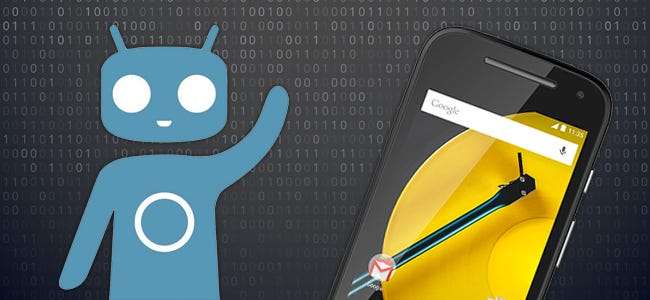
Când ți-ai cumpărat telefonul, acesta era de ultimă generație, avea cea mai recentă versiune de Android și ți-a făcut inima să cânte. Un an sau doi mai târziu, nu primește noi actualizări, iar performanța este puțin lentă. Puteți da o viață nouă telefonului dvs. - ca să nu mai vorbim de adăugați o mulțime de caracteristici utile -, intermitându-l cu un nou ROM personalizat.
De ce aș vrea să fac asta?
Există multe motive pentru care cineva ar putea dori să instaleze (sau să „blocheze”) un nou ROM pe telefonul său. Vei primi caracteristici noi și personalizări , veți scăpa de toate bloatware-urile care au fost preinstalate pe telefonul dvs. și puteți obține Android stoc în loc de interfața de utilizare personalizată a producătorului dvs. (vă vorbesc, Samsung). Dar, mai presus de toate, puteți face upgrade la cea mai actuală și optimizată versiune de Android, chiar dacă telefonul dvs. a fost aproape abandonat de producător.
Trista realitate este că majoritatea producătorilor și operatorilor uită rapid de dispozitivele vechi și încetează să lanseze actualizări pentru acestea. Acum, în timp ce înțelegem economia situației - nu este profitabil să plătim companiei de hardware pentru a crea noi actualizări și pentru a sprijini telefoanele vechi - totuși credem că este păcat că telefoanele perfect bune sunt atât de repede retrogradate la coșul de gunoi de asistență.
Luați, de exemplu, Samsung Galaxy S III . Când a fost lansat în 2012, era un telefon incredibil de popular (și puternic). Dar Android 4.3 Jelly Bean a fost ultima actualizare pe care a primit-o vreodată - și a primit-o la 6 luni după ce Jelly Bean a fost lansat de Google. Sigur, tehnologia a continuat și este departe de a fi de ultimă generație, dar este totuși un dispozitiv mic capabil. Moderatorii și personalizatorii de telefonie au făcut posibil ca acest dispozitiv vechi de trei ani să primească cea mai recentă versiune de Android – Marshmallow – prin ROM-uri personalizate precum CyanogenMod . Și, datorită creșterii performanței în versiunile ulterioare de Android, oamenii raportează că rulează mai bine ca niciodata .
LEGATE DE: Înrădăcinarea sau deblocarea anulează garanția telefonului dvs. Android?
Deci, dacă aveți un telefon pe care producătorul nu îl mai iubește, dar asta tu încă îmi place, intermiterea unui nou ROM pe telefon este o modalitate excelentă de a-l face să se simtă nou și rapid.
NOTĂ: De fiecare dată când vă întoarceți cu dispozitivele interne ale telefonului, tabletei sau altor dispozitive într-o manieră pe care producătorul și / sau operatorul de furnizare nu au intenționat să o anulați garanția - cel puțin anumite părți ale acestuia - și riscați să vă cărămidați definitiv dispozitivul. Acestea fiind spuse, am înrădăcinat, jailbreak, deblocat, reflashing și alte moduri inteligente de telefoane, tablete, console și alte dispozitive electronice cu pereți de ani de zile, fără un singur sughiț, darămite un dispozitiv cu cărămizi. Citiți cu atenție instrucțiunile și veți fi bine.
De ce veți avea nevoie
Nu puteți lua doar un telefon nou și să începeți să clipiți ROM-urile. Mai întâi va trebui deblocați încărcătorul de încărcare și instalați un mediu de recuperare personalizat, cum ar fi TWRP . Deci, dacă nu ați făcut niciunul dintre acestea, va trebui mai întâi să urmați aceste ghiduri, apoi să vă întoarceți aici.
LEGATE DE: Cum să deblocați bootloader-ul telefonului dvs. Android, în mod oficial
În al doilea rând, veți avea nevoie de un ROM pentru a clipi. Există nenumărate ROM-uri diferite de la mulți dezvoltatori independenți și tweakers. Unele sunt foarte populare - cum ar fi CyanogenMod –Și sunt disponibile pentru multe dispozitive. Altele pot fi create de mai mulți dezvoltatori independenți pentru unul sau două telefoane. Pentru a afla ce tipuri de ROM-uri sunt disponibile pentru dispozitivul dvs., accesați Dezvoltatori XDA și navigați pe forum pentru modelul dvs. specific de telefon.
Rețineți că veți dori să vă țineți de telefonul dvs. exact model-purtător și tot. Vă ajută să aflați numărul modelului și „numele de cod” pentru dispozitivul dvs., ceea ce vă va ajuta să îl separați de celelalte. De exemplu, GSM Galaxy Nexus (GT-i9250) era cunoscut sub numele de „maguro”, în timp ce versiunea Verizon (SCH-i515) era cunoscută sub numele de „toro”. Utilizatorii Verizon Galaxy Nexus trebuie să blocheze ROM-urile construite pentru telefonul lor și nu pot să blocheze ROM-urile construite pentru versiunea GSM AT&T.
Este posibil ca alte telefoane să folosească același model între operatori, deci este posibil să nu aibă importanță. Dar asigurați-vă că faceți cercetările și descărcați un ROM care este compatibil cu dispozitivul exact.
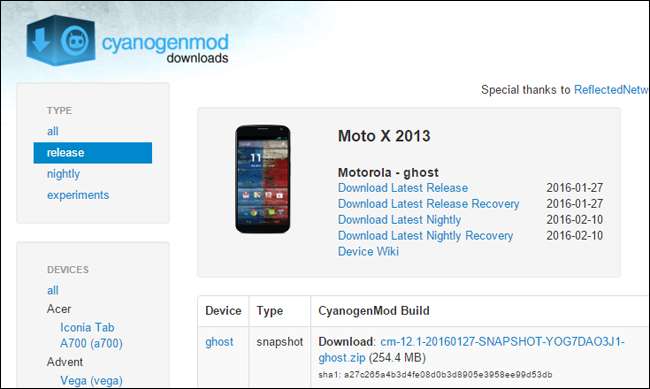
Pentru acest ghid, vom trimite intermitent CyanogenMod 12.1 la Moto X 2013, care vine sub forma unui fișier ZIP flashable. Deci, vom descărca ultima versiune stabilă pentru telefonul dvs. de pe pagina de descărcare CyanogenMod . (Puteți vedea o listă de dispozitive în bara laterală din stânga, care vă va duce la descărcările lor disponibile). Dacă doriți o versiune mai nouă de Android decât au de oferit versiunile stabile, puteți face clic pe „seara” în bara laterală stângă pentru versiuni mai puțin stabile, dar mai mult sângeroase.
Indiferent de ce ROM alegeți, probabil că veți avea nevoie și de fișierul ZIP „Google Apps”, care include pachetele de aplicații proprietare Google, cum ar fi Play Store, Gmail și Maps, deoarece acestea nu pot fi pachetate cu ROM-uri. Îi poți lua OpenGApps.org . Asigurați-vă că descărcați versiunea potrivită pentru procesorul telefonului dvs. și versiunea de Android (dacă nu sunteți sigur ce tip de procesor utilizează telefonul dvs., îl puteți Google). În cazul nostru, avem nevoie de Google Apps pentru Android Lollipop 5.1 (deoarece din aceasta se bazează CyanogenMod 12.1) pentru un procesor ARM (deoarece asta folosește Moto X 2013).
Bine, ești cu mine până acum? Aveți un telefon deblocat, cu TWRP instalat și atât fișierele dvs. ROM, cât și fișierele ZIP Google Apps? Super, să începem.
Cum să flashezi un ROM cu recuperarea TWRP
Pentru a ne bloca ROM-ul, trebuie să punem aceste două fișiere .zip pe telefonul nostru. Conectați telefonul cu un cablu USB și trageți fișierele ZIP în memoria internă a telefonului sau pe cardul SD.
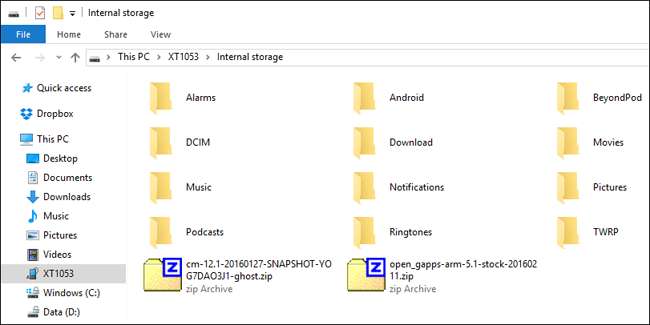
Vom șterge majoritatea datelor de pe telefonul dvs. Ar trebui să păstreze intact stocarea internă (unde sunt stocate fotografiile, muzica și alte fișiere), dar veți pierde majoritatea setărilor aplicației și a altor date. Dacă doriți să salvați oricare dintre aceste date, utilizați acum funcțiile de backup sau export ale acelor aplicații. Probabil că este o idee bună să faceți backup și pentru spațiul de stocare intern, pentru orice eventualitate.
Apoi, opriți telefonul și porniți în recuperarea TWRP. A face acest lucru este puțin diferit pe fiecare telefon - de exemplu, poate fi necesar să țineți apăsat butoanele de pornire și de reducere a volumului simultan, apoi să utilizați tastele de volum pentru a porni „Recovery Mode”. Instrucțiuni Google pentru modelul dvs. specific pentru a vedea cum se face.
După ce ați făcut acest lucru, veți fi întâmpinați cu ecranul de pornire familiar TWRP.
NOTĂ: Probabil ar trebui faceți o copie de rezervă în TWRP înainte de a continua cu acest proces.
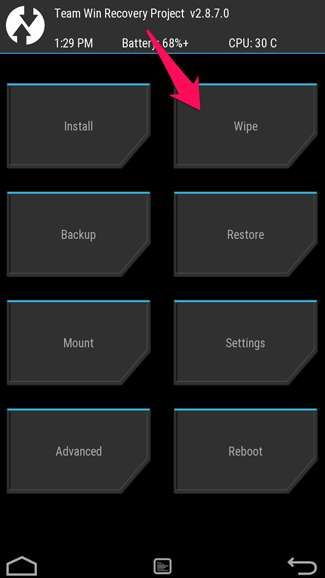
Din ecranul de start, atingeți butonul Ștergeți și glisați bara din partea de jos pentru a efectua o resetare din fabrică. Ar trebui să faceți întotdeauna o resetare din fabrică înainte de a lumina un nou ROM. Dacă tocmai actualizați ROM-ul existent, este posibil să nu fie necesar să faceți acest lucru, dar dacă aveți vreodată probleme după ce clipiți, o resetare din fabrică vă poate ajuta.
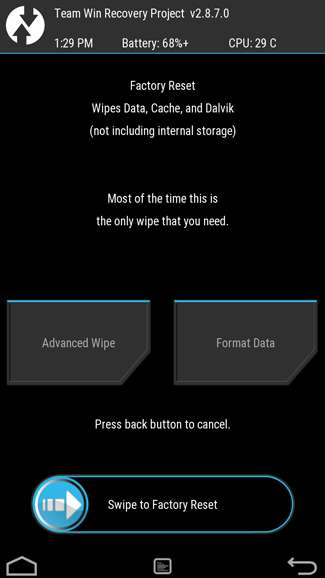
Apoi, reveniți la ecranul de pornire TWRP și faceți clic pe butonul Instalare.
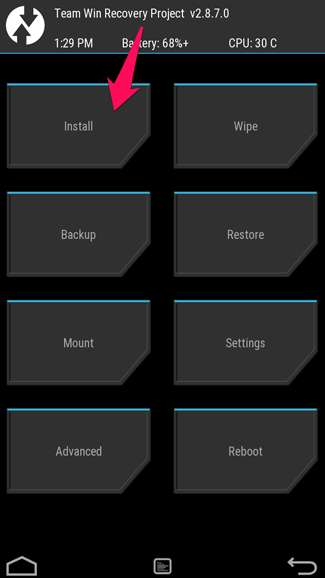
Va apărea următorul ecran. Derulați în jos și navigați la fișierul .zip al ROM-ului pe care l-ați transferat mai devreme.
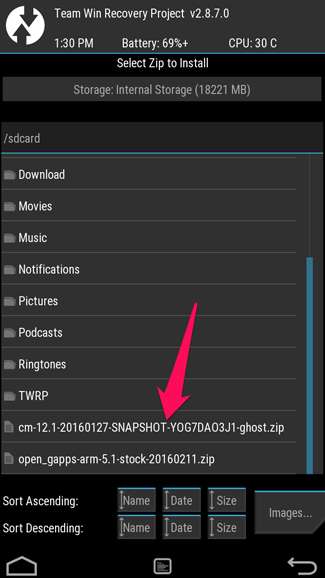
Atingeți fișierul .zip și veți vedea acest ecran. Glisați pentru a confirma blițul.
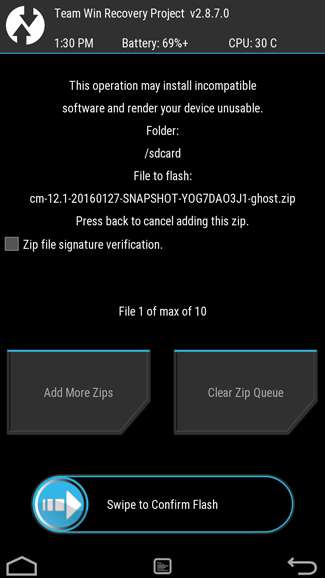
ROM-ul poate dura câteva minute, deci acordați-i timp.
Când se termină, este timpul să clipiți al doilea fișier .zip. Reveniți la ecranul de pornire și atingeți butonul Instalare. De data aceasta, alegeți fișierul .zip Google Apps și repetați procesul. Acest lucru poate dura și un timp, așa că aveți răbdare.
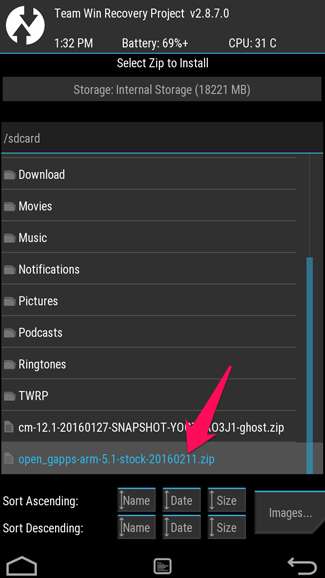
După ce ați terminat, atingeți butonul „Ștergeți memoria cache / Dalvik” care apare și glisați pentru a confirma.

După ce memoria cache a fost ștearsă, atingeți butonul „Reporniți sistemul” pentru a porni din nou în Android.
LEGATE DE: Cum să vă rădăcinați telefonul Android cu SuperSU și TWRP
Dacă TWRP vă întreabă dacă doriți să instalați SuperSU acum, alegeți „Nu instalați”. Unele ROM-uri, cum ar fi CyanogenMod, vor avea deja acces root disponibil în setări , iar pentru oricine nu vine înrădăcinat, este cel mai bine să faceți acest lucru flash SuperSU singur .
Poate dura ceva timp să reporniți telefonul pentru prima dată - amintiți-vă, aceasta este prima dată când porniți un nou sistem de operare, deci trebuie să vă pregătească totul. Dă-i timp. Dacă ceva nu merge bine sau telefonul nu va porni după o perioadă semnificativă de timp, reporniți din nou în TWRP și restaurați din copie de rezervă sau încercați să clipiți din nou. Asigurați-vă că ați descărcat și fișierele ROM corecte.
LEGATE DE: Uitați de ROM-urile intermitente: utilizați cadrul Xposed pentru a vă regla Androidul
Cam despre asta e! Jucați-vă cu noul dvs. ROM și, dacă vă place, păstrați-l. Dacă vrei mai mult ... atunci lovește diversele comunități de moduri și forumuri precum Dezvoltatori XDA pentru a vedea ce mai este acolo. S-ar putea chiar să încercați să rămâneți cu Android și folosind Xposed Framework pentru a adăuga caracteristici unul câte unul - creând în esență propriul dvs. „ROM”. Lumea este strida ta, așa că ieși și bucură-te de ea.
Credit de imagine: iunewind / BigStockPhoto







